Подорожувати – це чудово, але реєстрація в аеропорту не проходить без стресу. Як-от приїхати в аеропорт вчасно та пройти через охорону з усіма неушкодженими сумками. Можливість швидкого доступу до посадкового талону через Apple Wallet заощадить вам поїздку до стійки реєстрації аеропорту або кіоску самообслуговування.
Ось як додати свій посадковий талон до Apple Wallet, щоб швидко забезпечити безпеку.
Зміст
- Пов'язані статті:
-
Додавання посадкових талонів в Apple Wallet
- Як додати посадковий талон з Пошти або браузера
- Як додати посадковий талон через програму авіакомпанії
- Використання посадкових талонів в Apple Wallet
-
Видалення посадкових талонів з iPhone Wallet
- Схожі повідомлення:
Пов'язані статті:
- Як використовувати свій iPhone під час подорожі за кордон (не ламаючи банку)
- Найкращі безкоштовні програми для подорожей для iPhone або iPad для міжнародних мандрівників
- Wallet Pass не відображається на заблокованому екрані
Додавання посадкових талонів в Apple Wallet
Існує кілька способів додати посадковий талон до Apple Wallet. Але найпростіше – отримати посадковий талон через програму «Пошта» або «Повідомлення».
Крім того, більш надійним методом є завантаження програми вашої авіакомпанії. Для цілей цієї статті ми розглянемо обидва.
Як додати посадковий талон з Пошти або браузера
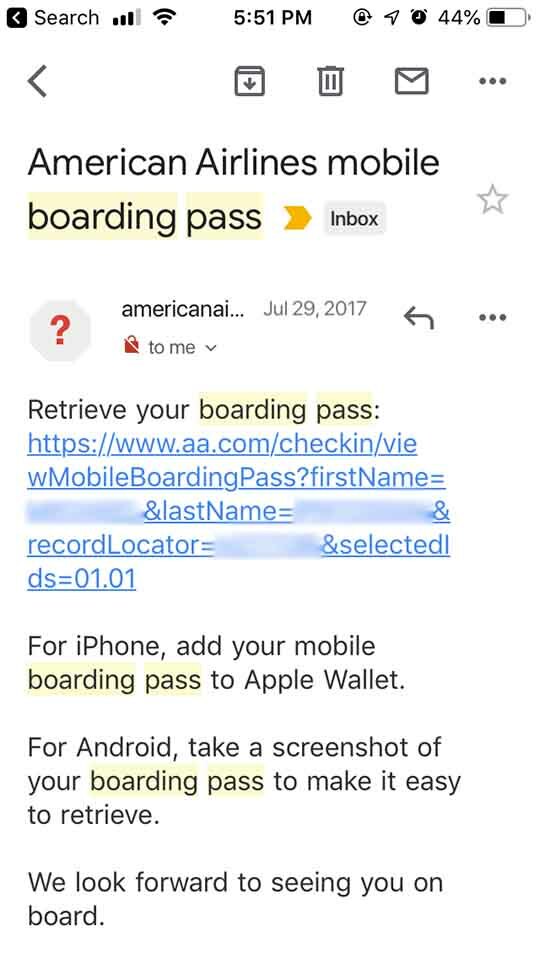
Як правило, після реєстрації на рейс авіакомпанія може надіслати вам ваш посадковий талон для друку електронною поштою. У багатьох випадках iOS автоматично виявить електронну пошту (якщо ви використовуєте Mail) і додасть її до програми Wallet.
В інших випадках ви, ймовірно, зможете зареєструватися на свій рейс через а веб-браузер, як-от Safari або Chrome. Ми рекомендуємо Safari для отримання посадкового талона через його тісну інтеграцію з iOS. Як і у випадку з Mail, має бути легка можливість додати посадковий талон до Wallet, якщо він не зробить цього автоматично.
Однак не варто сліпо покладатися на цей метод. Обов’язково перевірте, чи є посадковий талон у додатку Wallet раніше ви їдете в аеропорт. Якщо це не так, перейдіть до наступного способу.
Як додати посадковий талон через програму авіакомпанії

Іноді iOS не визначає автоматично посадковий талон. У цих випадках найкращим варіантом є просто завантажити додаток для відповідної авіакомпанії та зареєструватися там.
Якщо ви вже ввійшли в програму, ви можете побачити ваш посадковий талон (або можливість зареєструватися та отримати його) автоматично. В іншому випадку вам потрібно буде увійти зі своїми обліковими даними. Для цього може знадобитися скидання забутого пароля, тому переконайтеся, що ви можете увійти, перш ніж відправитися в аеропорт.
Незалежно від того, увійшли ви чи ні, вам потрібно буде ввести свій код підтвердження, щоб зареєструватися та отримати посадковий талон. У самій програмі авіакомпанії має бути опція Реєстрація.
У будь-якому випадку, ви повинні побачити можливість додати посадковий талон до Apple Wallet — більшість авіакомпаній США підтримують Wallet. Точний спосіб додавання пропуску в Wallet також відрізняється. Але в цілому кнопка або значок для цього мають бути досить очевидними. З іншого боку, якщо ви не бачите гаманця, зв’яжіться з конкретною авіакомпанією.
Використання посадкових талонів в Apple Wallet
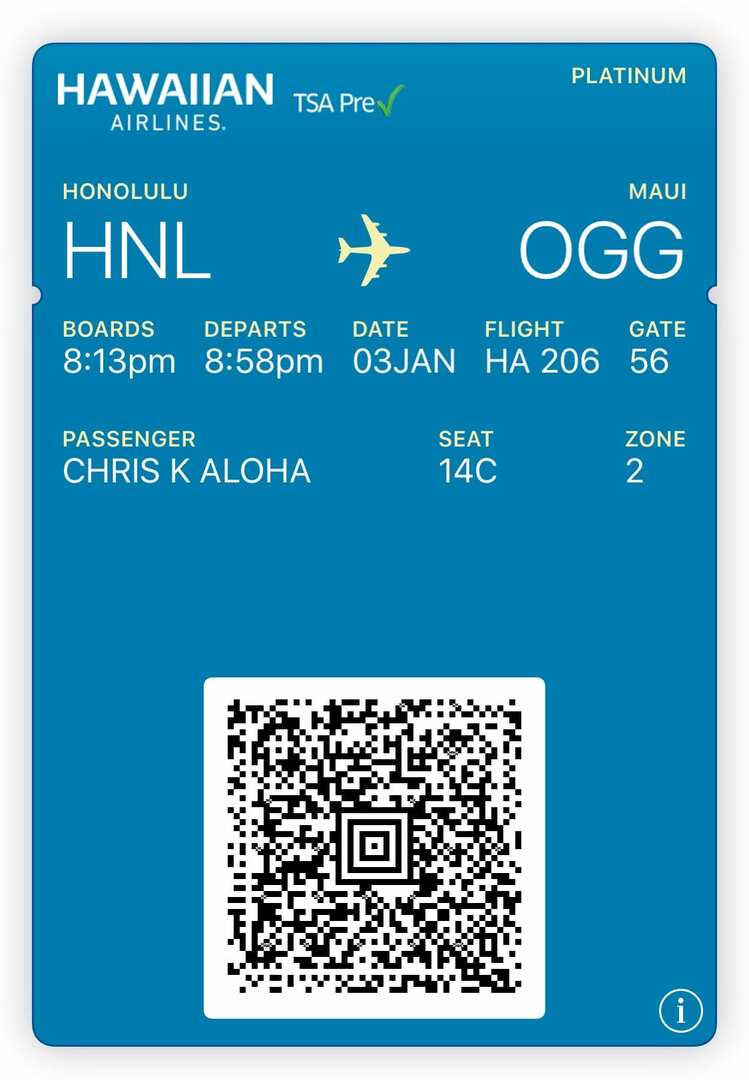
Коли перепустка з’явиться у вашому додатку Wallet, користуватися ним досить просто.
Деякі талони, зокрема посадкові талони, відображатимуться автоматично залежно від місця розташування вашого пристрою. Коли ви прибудете в аеропорт, ваш посадковий талон може з’явитися як сповіщення на екрані блокування.
В іншому випадку ви можете досить легко знайти його, просто відкривши програму Wallet і натиснувши на неї.
Відкривши посадковий талон у Wallet, просто пред’явіть його агенту TSA під час охорони та працівнику на виході на вихід у вашому терміналі. Це досить поширене явище, тому вони повинні мати можливість без проблем сканувати перепустку.
Пам’ятайте, що не всі міжнародні аеропорти обладнані для обслуговування мобільних посадкових талонів. United Airlines надала а список міжнародних аеропортів які приймають мобільний посадковий талон. Краще перевірити, ніж робити припущення.
Видалення посадкових талонів з iPhone Wallet
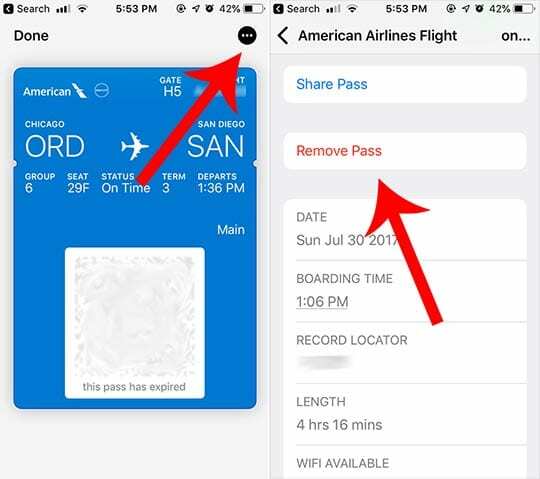
Хоча використання посадкових талонів у додатку Wallet зручно, у системі є дивна особливість. А саме, з якоїсь причини посадкові талони будуть висіти — навіть після того, як ви закінчите ними користуватися. На щастя, видалити їх досить легко.
- Просто в гаманці натисніть на посадковий талон.
- Торкніться значка значок із трьома крапками.
- Прокрутіть вниз і виберіть Видалити пропуск.
Це так просто!
Сподіваємося, що ці поради були вам корисними. Будь ласка, повідомте нам про це в коментарях нижче, якщо у вас виникли запитання або ви хочете поділитися з читачами улюбленою порадою, пов’язаною з подорожами.

Майк — вільний журналіст із Сан-Дієго, Каліфорнія.
Хоча він в основному висвітлює Apple і споживчі технології, він має попередній досвід написання публікацій про громадську безпеку, місцеве самоврядування та освіту для різних видань.
Він носив чимало капелюхів у сфері журналістики, включаючи письменника, редактора та дизайнера новин.